PROBLÈME
les lignes qui participent à un jeu de données réseau sont automatiquement fractionnées dans ArcGIS Pro
Description
Si, au cours de la numérisation d’une nouvelle ligne dans une classe d’entités qui participe à un jeu de données réseau, la ligne intersecte une autre ligne au niveau d’un centre (ou de tout autre point qui n’est pas une extrémité), la ligne intersectée est fractionnée.
En raison de ce fractionnement, il se peut que les attributs des segments de route fractionnés soient incorrects.
Cause
Dans ArcMap 10.x et ArcGIS Pro 1.3 ou version antérieure, la gestion de la connectivité d’un jeu de données réseau après modification des classes d’entités source était entièrement effectuée par l’utilisateur. Si un jeu de données réseau utilisait la connectivité End Point (Extrémité) pour une classe d’entités source, il n’existait aucune connectivité entre les segments de route connectés via un centre. Cela signifiait qu’un itinéraire n’utilisait pas cette intersection, générant ainsi un itinéraire incorrect ou un message d’erreur indiquant qu’aucun itinéraire n’avait été trouvé.
La correction de ce problème consistait à fractionner les lignes manuellement et à recalculer les attributs pour faire en sorte que tous les segments de route soient connectés aux extrémités, ou à passer à la connectivité Any Vertex (Tout sommet) susceptible d’entraîner de nouveaux problèmes.
Un nouveau comportement a été implémenté au niveau d’ArcGIS Pro 1.4 qui permet d’affiner les processus de mise à jour des jeux de données réseau. Les outils de mise à jour savent quand un utilisateur met à jour des entités qui participent à un jeu de données réseau et connaissent la règle de connectivité du jeu de données réseau. Des mises à jour supplémentaires spéciales sont donc effectuées afin de garantir la connectivité. Si la règle de connectivité est End Point (Extrémité), les entités et les tronçons existants sont automatiquement fractionnés lorsque la capture est effectuée par une nouvelle entité au niveau d’un centre ou de tout autre emplacement n’étant pas une extrémité.
L’attribution des nouveaux segments de route dépend de l’application d’un domaine au champ et de ce qui dictent les règles de combinaison et de fraction pour ce domaine. Si aucun domaine n’est associé aux champs, la valeur des segments de route d’origine est dupliquée dans les segments fractionnés.
Solution ou alternative
ArcGIS Pro 1.4 et version ultérieure fractionne les lignes qui participent à des jeux de données réseau avec une connectivité End Point (Extrémité) afin de conserver la connectivité entre les tronçons. L’utilisation d’un modèle de groupe pour placer une nouvelle jonction utilisateur avec la règle de connectivité Override (Déroger) établit la connectivité à l’intersection et empêche le fractionnement de la route.
Vous pouvez utiliser une jonction utilisateur dotée de la règle de connectivité Override (Déroger) pour établir la connectivité aux emplacements dans lesquels les règles de connectivité de tronçon sont par ailleurs interdites. Grâce à la configuration d’une classe d’entités jonctions utilisateur avec la règle de connectivité Override (Déroger) dans le même groupe de connectivité que la classe d’entités lignes des routes, la connectivité peut être établie sans qu’il soit nécessaire de fractionner les lignes des routes. Pour en savoir plus sur la règle de connectivité Override (Déroger) et les groupes de connectivité, reportez-vous à la page de l’aide Web d’ArcGIS Compréhension de la connectivité. Pour qu’il y ait connectivité, un sommet doit figurer sur la ligne existante de telle sorte que le nouvelle ligne effectue la capture sur un sommet et non sur un tronçon.
Il est possible de créer un modèle de groupe pour combiner la classe d’entités linéaires des routes avec une classe d’entités de jonction utilisateur dotée de la connectivité Override (Déroger), de telle sorte que lorsqu’un segment de ligne de route est créé et qu’il intersecte une autre ligne de route, un sommet est créé sur la ligne existante et une jonction Override (Déroger) est placée à cette intersection, établissant ainsi la connectivité.
Il est recommandé de créer un projet pour la mise à jour du jeu de données réseau car le modèle de groupe est enregistré dans le projet.
Les instructions ci-après indiquent comment configurer un modèle de groupe pour des lignes de route et des jonctions Override (Déroger).
Remarque : Si une classe d’entités de jonction Override (Déroger) existe déjà en tant que source de réseau, passez à l’étape 6.
- Créez une nouvelle classe d’entités points destinée à être les jonctions utilisateur dans le même jeu de classes d’entités que le jeu de données réseau.
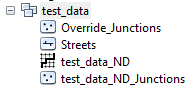
- Ajoutez la nouvelle classe d’entités points en tant que source de réseau au jeu de données réseau, comme indiqué sur la page de l’aide Web d’ArcGIS Ajout de sources de données du réseau.
Remarque : A partir de juillet 2017, les utilisateurs d’ArcGIS Pro doivent utiliser ArcMap ou ArcCatalog pour ajouter des sources de réseau car cette fonctionnalité n’est pas encore disponible.
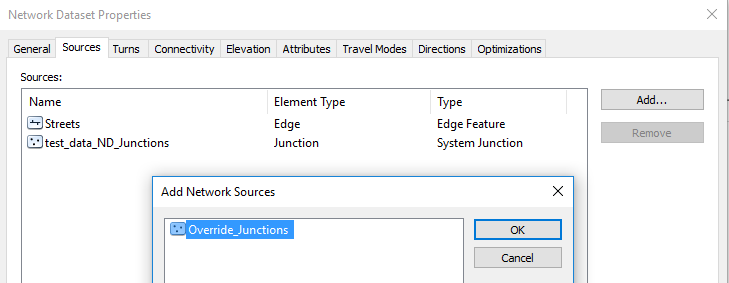
- Dans l’onglet Connectivity (Connectivité) de la boîte de dialogue Network Dataset Properties (Propriétés du jeu de données réseau), cliquez sur le mot Honor situé en regard de la classe d’entités jonctions utilisateur et modifiez la règle en Override (Déroger).
- Vérifiez que la classes d’entités jonctions utilisateur figure dans le même groupe de connectivité que la classe d’entités lignes des routes.
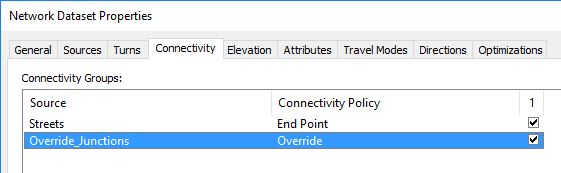
- Cliquez sur OK pour accepter les modifications apportées au jeu de données réseau.
- Créez le jeu de données réseau comme indiqué dans la page de l’aide Web Construction d’un jeu de données réseau dans ArcMap ou Génération d’un jeu de données réseau à l’aide d’un outil de géotraitement.
- Créez et enregistrez un nouveau projet pour ArcGIS Pro. Si nécessaire, insérez une nouvelle carte.
- Ajoutez les routes et les classes d’entités jonctions utilisateur à la carte.
- Sélectionnez le ruban Edit (Mettre à jour) et cliquez sur la flèche dans l’angle inférieur droit du groupe d’outils Features (Entités) pour développer la fenêtre Manage Templates (Gérer des modèles).
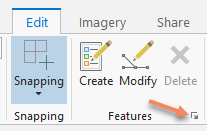
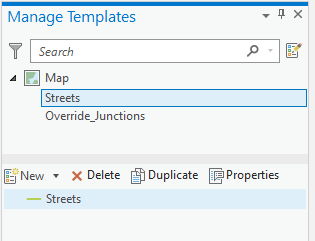
- Sélectionnez la classe d’entités lignes dans la section supérieure de la fenêtre Manage Templates (Gérer des modèles).
- Ouvrez le menu déroulant New (Nouveau) dans la section inférieure de la fenêtre Manage Templates (Gérer des modèles) et sélectionnez Group Template... (Modèle de groupe...). La boîte de dialogue Template Properties: New Template (Propriétés du modèle : Nouveau modèle) s’affiche.
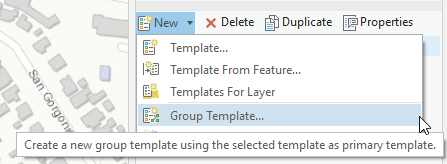
- Dans l’onglet General (Général), entrez un nom dans Name (Nom) (obligatoire), une Descriptionet ajoutez des étiquettes si vous le souhaitez.
- Dans l’onglet Builders (Générateurs), cliquez sur le bouton Add (Ajouter) et sélectionnez la classes d’entités jonctions utilisateur.
- Sélectionnez la méthode point at every intersection (point à chaque intersection).
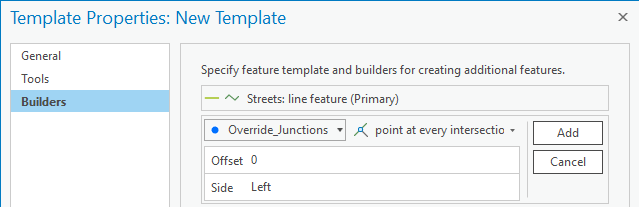
- Cliquez sur Add (Ajouter) pour finir d’ajouter la nouvelle couche au modèle.
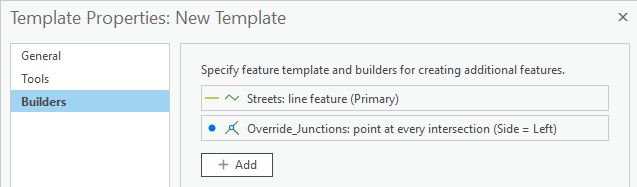
- Cliquez sur OK en bas de la boîte de dialogue Template Properties: New Template (Propriétés du modèle : Nouveau modèle) pour accepter le nouveau modèle de groupe.
- Pour tester le modèle, sélectionnez le ruban Edit (Mettre à jour) et cliquez sur l’outil Create (Créer) dans le groupe Features (Entités).
- Sélectionnez le groupe de modèle que vous venez de créer dans la liste des modèles de la fenêtre Create Features (Créer des entités).
- Numérisez une nouvelle rue qui intersecte une rue existante. Par exemple, créez une nouvelle intersection en « T », comme illustré sur l’image ci-dessous.
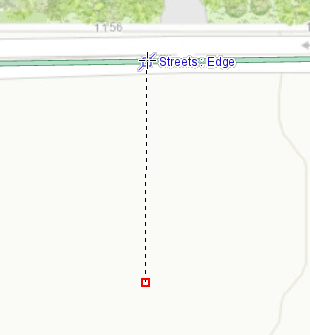
- Une fois la construction terminée, le nouveau segment de route est créé, un nouveau sommet est ajouté à la route existante et une jonction Override (Déroger) est placée à l’intersection des deux segments de route. La ligne existante n’est pas fractionnée.
Remarque : Si vous n’utilisez pas de modèle de groupe pour empêcher le fractionnement des lignes, d’autres attributs et entités devront être corrigés une fois les lignes fractionnées. Le fractionnement des lignes peut potentiellement affecter d’autres parties du jeu de données réseau. Les entités tournants, les entités panneaux et les données de trafic historique utilisent toutes EdgeID pour se lier au jeu de données réseau. Le fractionnement d’une ligne entraîne le fractionnement du tronçon. Lorsque le tronçon est fractionné, une partie conserve l’EdgeID d’origine, mais l’autre partie reçoit un nouvel EdgeID. Si un tronçon fractionné est lié à n’importe quelles entité tournant, entité panneau ou données de trafic historique, vous devez mettre à jour les entités tournants et panneaux, ainsi que les données de trafic historique pour utiliser les EdgeID corrects. Pour plus de détails sur la correction d’une entité tournant dans le but d’utiliser un nouvel EdgeID, reportez-vous à la rubrique d’aide Modification de la séquence de tronçons d’une entité tournant. Pour empêcher l’attribution incorrecte de segments de route, vous pouvez configurer des domaines sur la géodatabase et les appliquer à leurs champs respectifs. L’application de domaines aux champs permet d’utiliser les règles de division et de combinaison lorsque les routes sont divisées. Pour plus de détails, reportez-vous à la rubrique d’aide Règles de division et de combinaison.
ID d’article: 000016398
Obtenir de l’aide auprès des experts ArcGIS
Commencez à discuter maintenant

